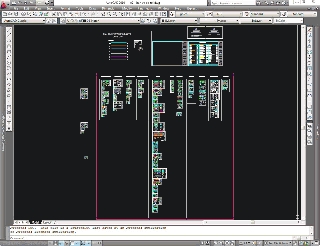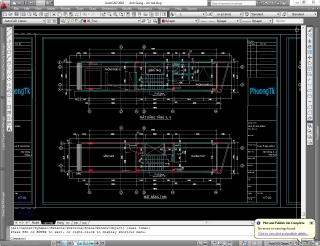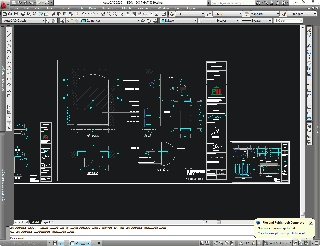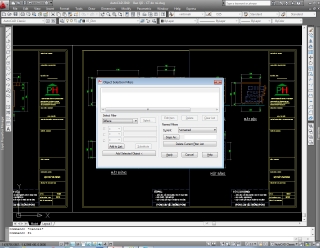Block Chứa Text Attribute Trong Bản Vẽ Autocad - iSo Bản Vẽ
Chào các bạn, Chúng ta đến với nhau trong phần tiếp theo của series bài viết về iSo bản vẽ Autocad.
Vậy câu hỏi đặt ra trong phần này là:
- Block này được tạo ra như nào?
- Các chú ý gì cần nhớ khi tạo Block Att?
- Cách dùng của nó như nào? và sẽ thay đổi như nào qua các cách là tỷ lệ bản vẽ khác nhau?
- Tác dụng và hiệu quả lâu dài của Block chứa text Att?
- Rất nhiều thông tin sẽ được truy xuất từ Block này.
Các bạn hình dung Block chứa text Attreibute trong bản vẽ autocad đơn giản là một Block có phần tùy biến text, nó được sử dụng khi các bạn muốn thay đổi nội dung text qua mỗi lần sử dụng. Vì liên quan đến text nên việc dùng Block có thể thay đổi với cách thức mà bạn trình bày bản vẽ. Phần hình dáng của Block và tính chất cảu Block sẽ vẫn được giữ nguyên như Block thường, nên việc sửa đổi bên trong vẫn sẽ có sự kéo theo.
1. Cách thức tạo ra block chứa Text Attribute.
Trước tiên các bạn hãy xem hình dáng các Block Att mà chúng ta hay dùng trong hệ thông bản vẽ nó sẽ như thế nào.
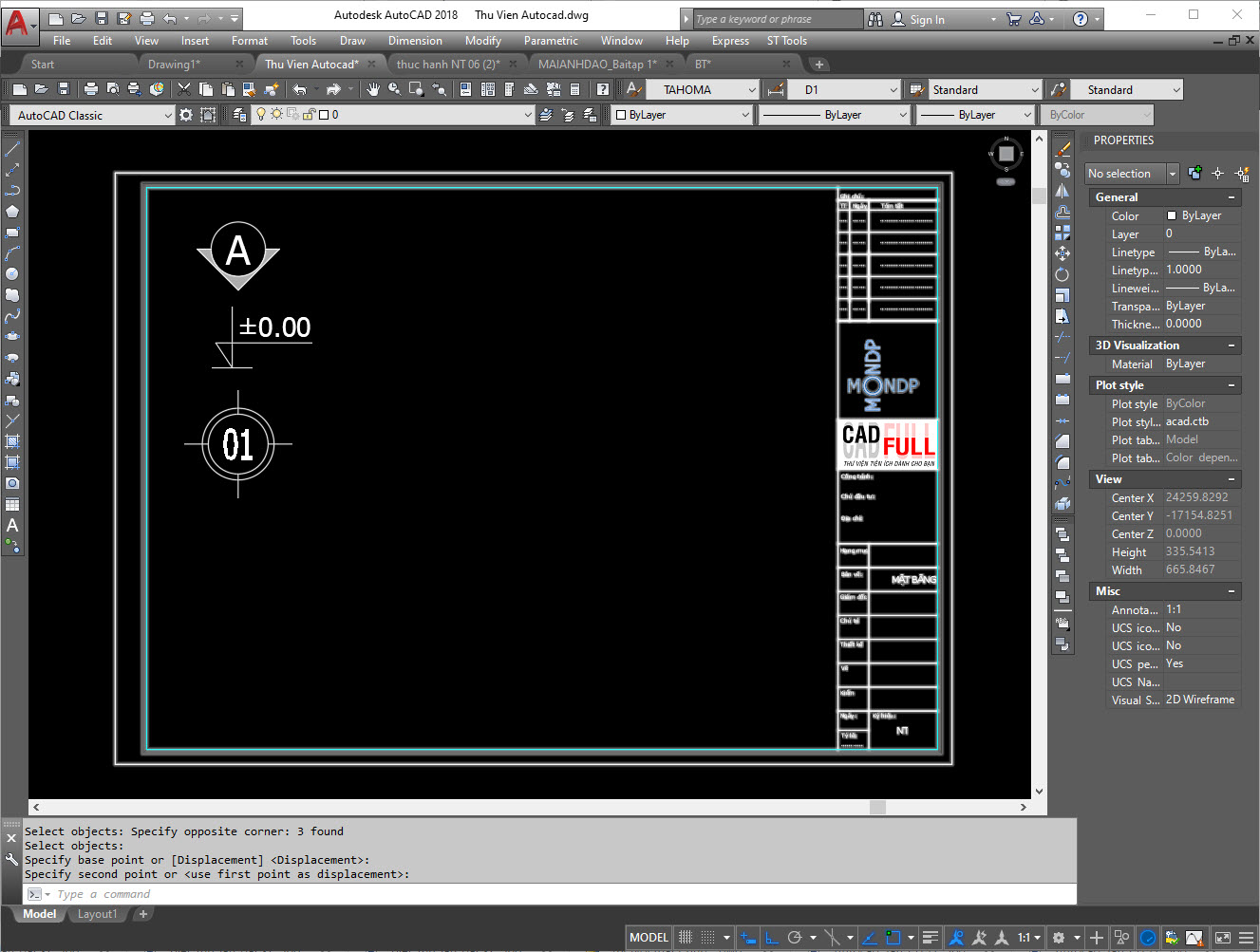
- Cách tạo một Block Att đơn giản:
+ Gõ lệnh Att để tạo ra một Attribute
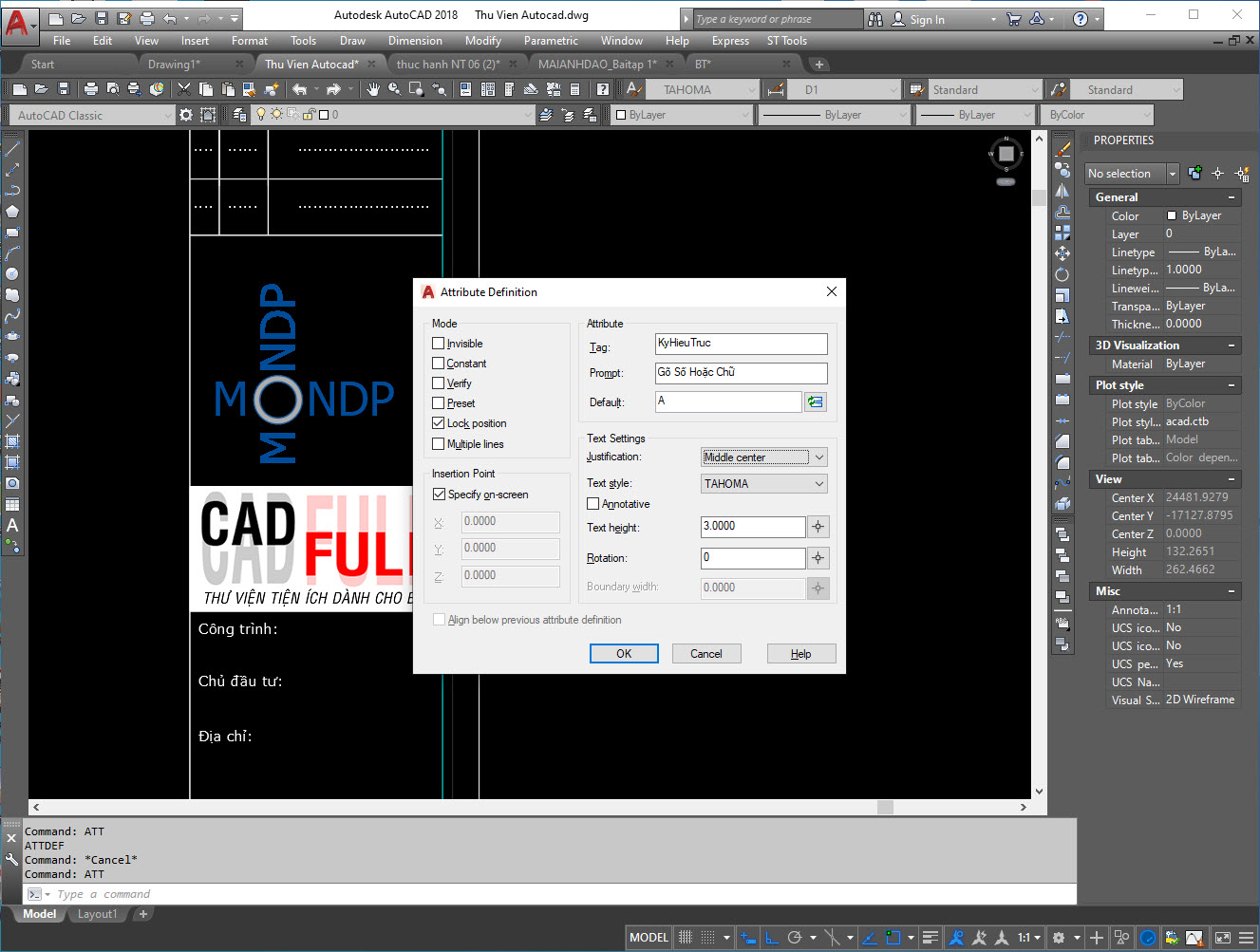
+ Chọn Text Att và chỉ định textstyle cho text đó
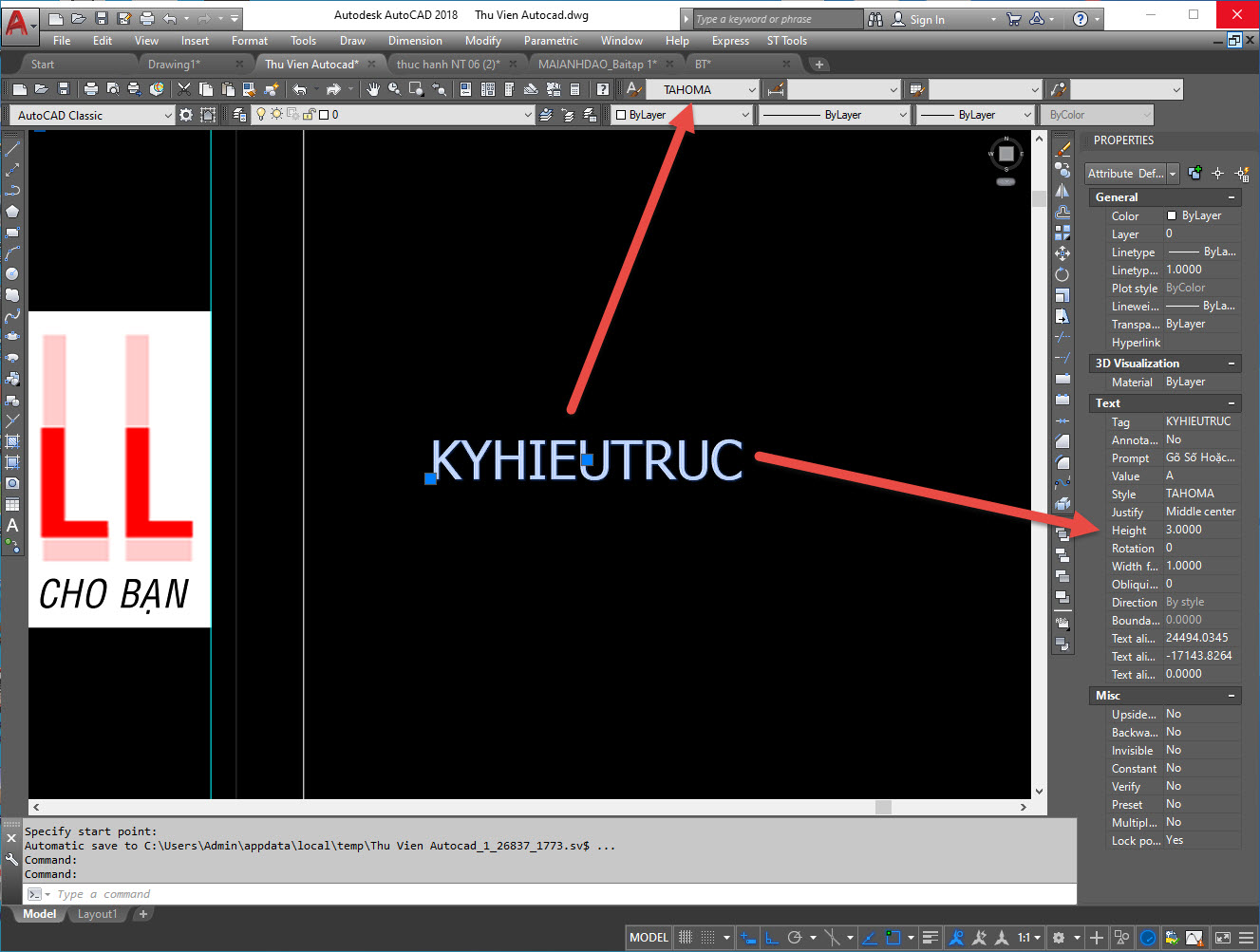
+ Chỉnh chiều cao text đúng với tỷ lệ khổ giấy, ví dụ block trục chiều cao chữ mình lấy bằng 3 với khổ A3(Cái này mình sẽ giải thích ở phần sau)
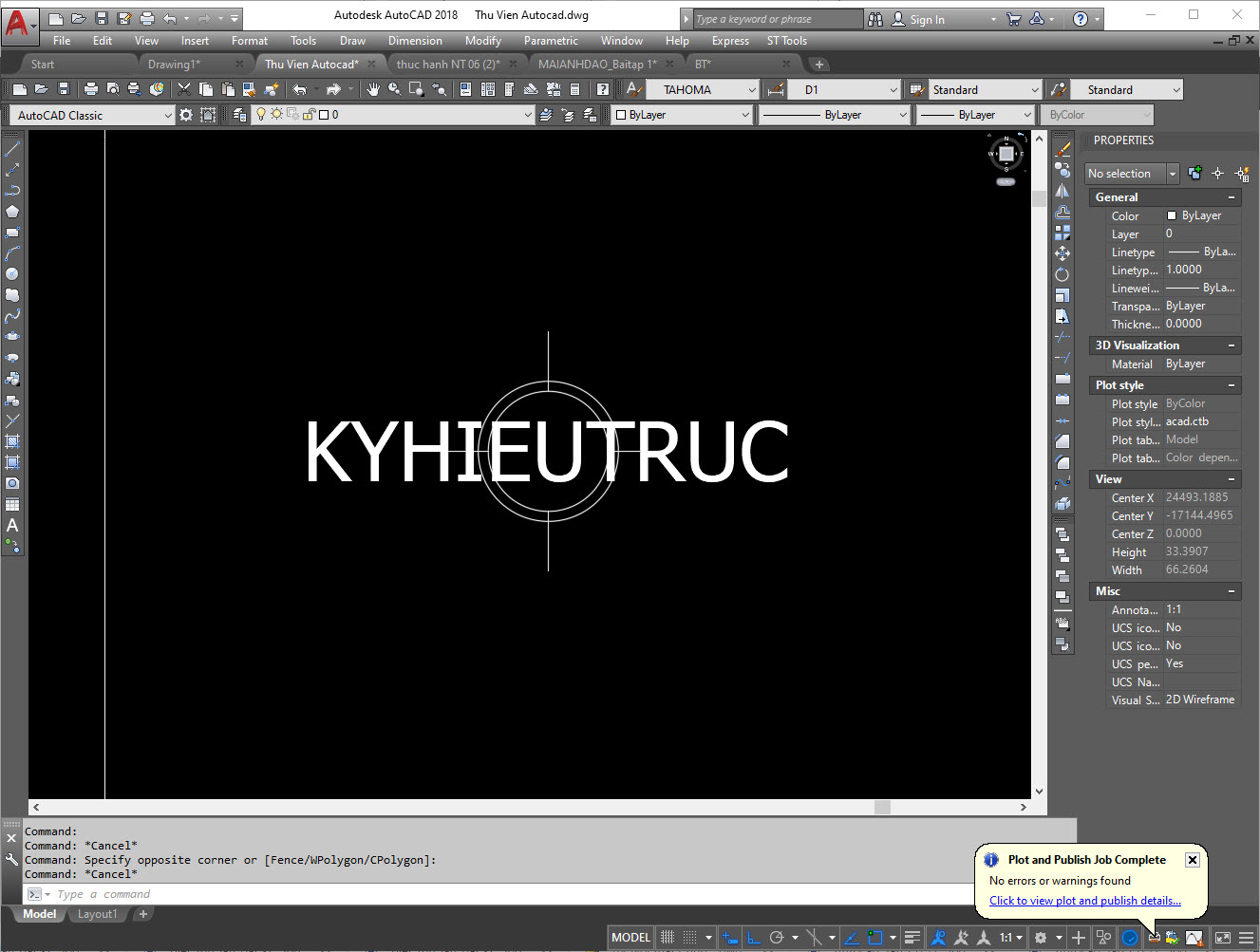
+ Vẽ phần hình cho ký hiệu
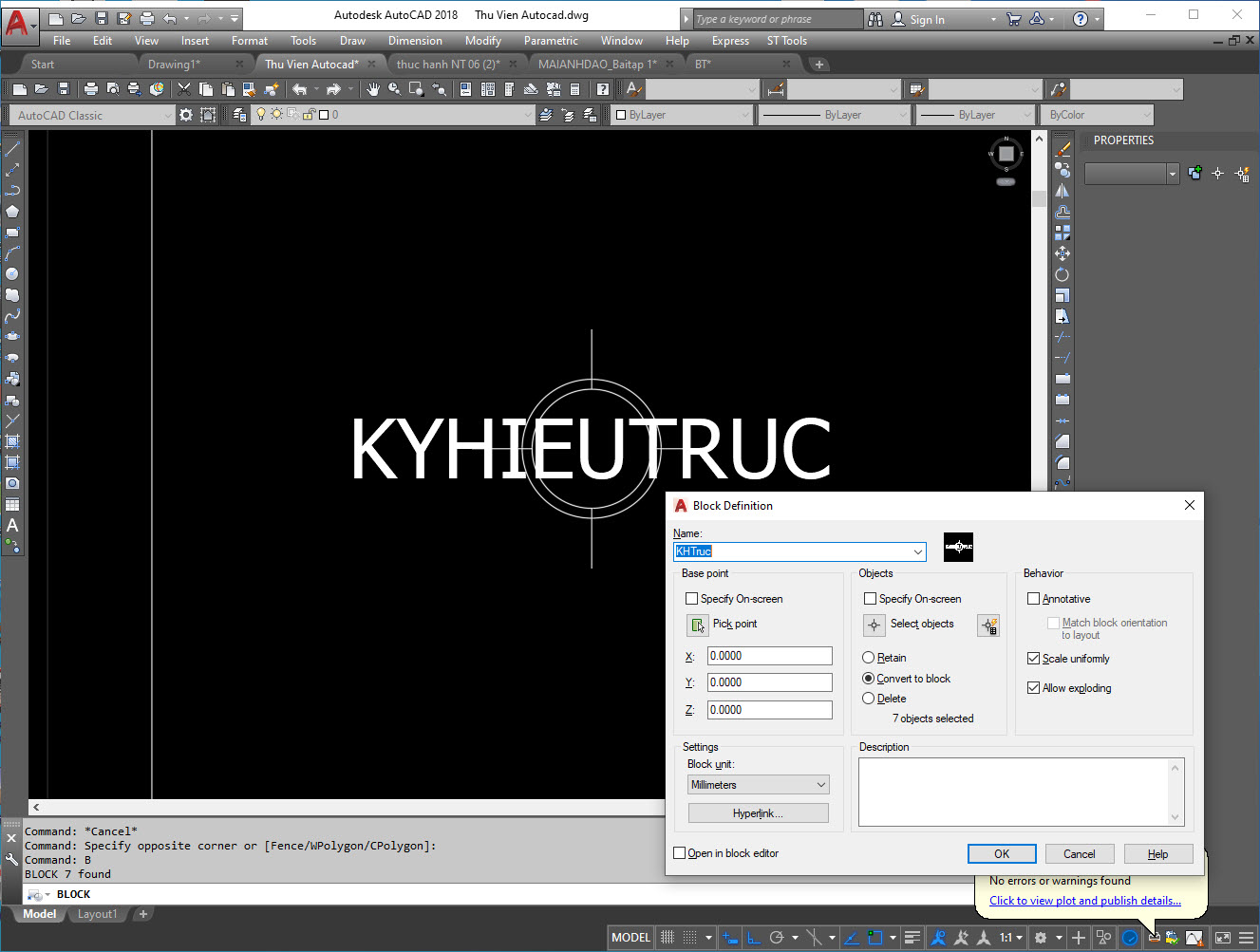
+ Block lại theo tiêu chuẩn của block thường các bạn đã làm trước đây, chú ý Layer, đơn vị và điểm chèn Block của bạn.
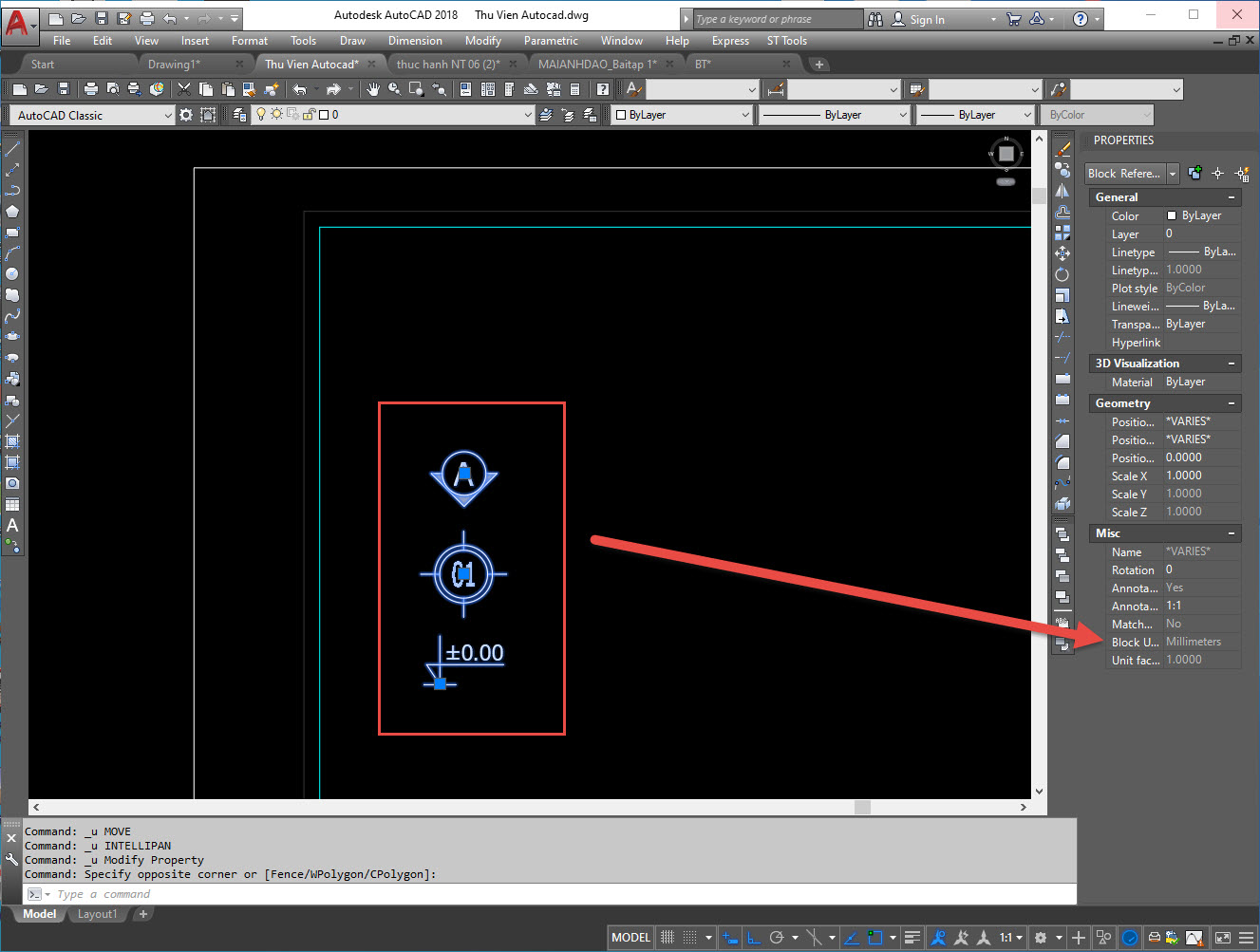
Với chiều cao chữ như đã chọn thì phần Block này sẽ rất bé so với phần hình mà bạn đang vẽ, phần này như vậy mới chuẩn theo khổ giấy, và sau này mới có thể dùng đúng được. Các bạn đừng vì thấy nó bé mà cố tình để chiều cao text to lên để nhìn rõ hơn, Hãy đảm bảo chiều cao chữ như mình đã nói các bạn sẽ biết cách sử dụng trong phần sau. Di chuẩn block cần thận ra một vị trí bạn có thể nhìn thấy rõ.
2. Các chú ý đặc biệt phải tuân theo khi tạo Block Att.
Các bạn đọc xong phần 1 chắc hẳn cũng năm được sơ bộ các phần sẽ phải chú ý trong khi các bạn tạo block.
- Giống như Block thường chú ý đầu tiên của Block Att là Layer trong Block, Đơn vị block và Điểm chèn block bạn tạo.
- Vì là Block chứa Text nên nhất định phải tuân thủ chiều cao text khi các bạn khởi tạo, nó sẽ ảnh hưởng tới cách dùng block của bạn sau này.
- Các bạn nên để layer 0 bên trong Block để dễ sử dụng hơn khi phần lớp các Block này theo layer mong muốn.
- Font chữ nên phù hợp với toàn bộ hệ text các bạn đang dùng trong bản vẽ, để không phải chuyển bộ gõ qua lại rất mất thời gian, không nên dùng loại chữ quá đặc biệt để tránh lỗi font khi gửi file.
- Với các block đặc biệt dùng để hiển thị nội dung bằng Biến Field bạn phải gán nó trước khi sử dụng Block vì khi đã làm nhiều bản vẽ rồi bạn sẽ không có cơ hồi để quay lại vì thời gian sửa đổi là khá lớn.
3. Cách Dùng Block Att trong trình bày bản vẽ.
Cách dụng Block này sẽ bắt đầu động chạm đến cách thức thể hiện bản vẽ Autocad là trên môi trường Model hay Layout vì đây là block chứa text nên nó không khác gì các bạn dùng text cả. Chúng ta sẽ chia thành các dạng sau:
- Trình bày bản vẽ trên Model: Các này chủ yếu là dạng dùng Scale khung tên, block khung tên bản chất cũng là 1 block chứa text, khi bạn trình bày bản vẽ bạn sẽ dùng khung này để định tỷ lệ trước cho bản vẽ. Các block ghi chú khác cứ thế mà theo. Khung tên scale 50 thì Block ký hiệu cũng vậy, những text bên trong tự đúng.
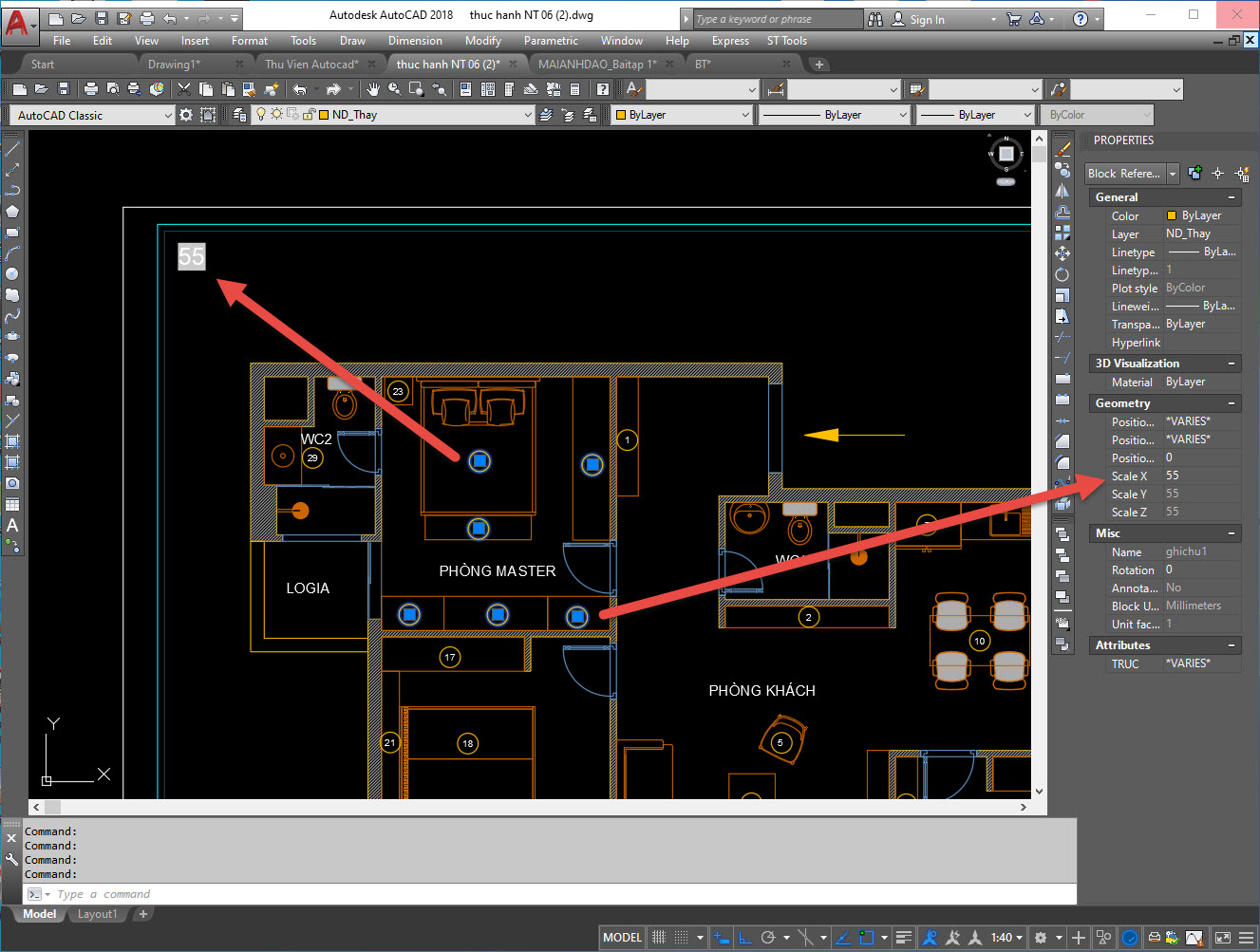
- Trình bày bản vẽ trên Layout: Loại này sẽ chia thành hai kiểu chỉnh (Mình sẽ nói kỹ trong một bài viết về cách thức trình bày bản vẽ)
+ Ghi chú toàn bộ trên nền model rồi View Layout với chức năng Annotative trong block: Loại này chọn tỷ lệ bản vẽ là nó sẽ tự phóng theo ý muốn. Cái này đặc biệt bạn phải biết cách dùng Layout đã.
+ Ghi chú toàn bộ trên nền Layout, Loại này các bạn chỉ view hình vẽ sang Layout còn lại toàn bộ ghi chú được thực hiện trên nền layout luôn, lúc này các bạn sẽ thấy tỷ lệ chữ mà mình nói trong phần tạo nó quan trọng như nào, vì nó sẽ giữ đúng ý như khi bạn tạo, cứ thế mà làm thôi.
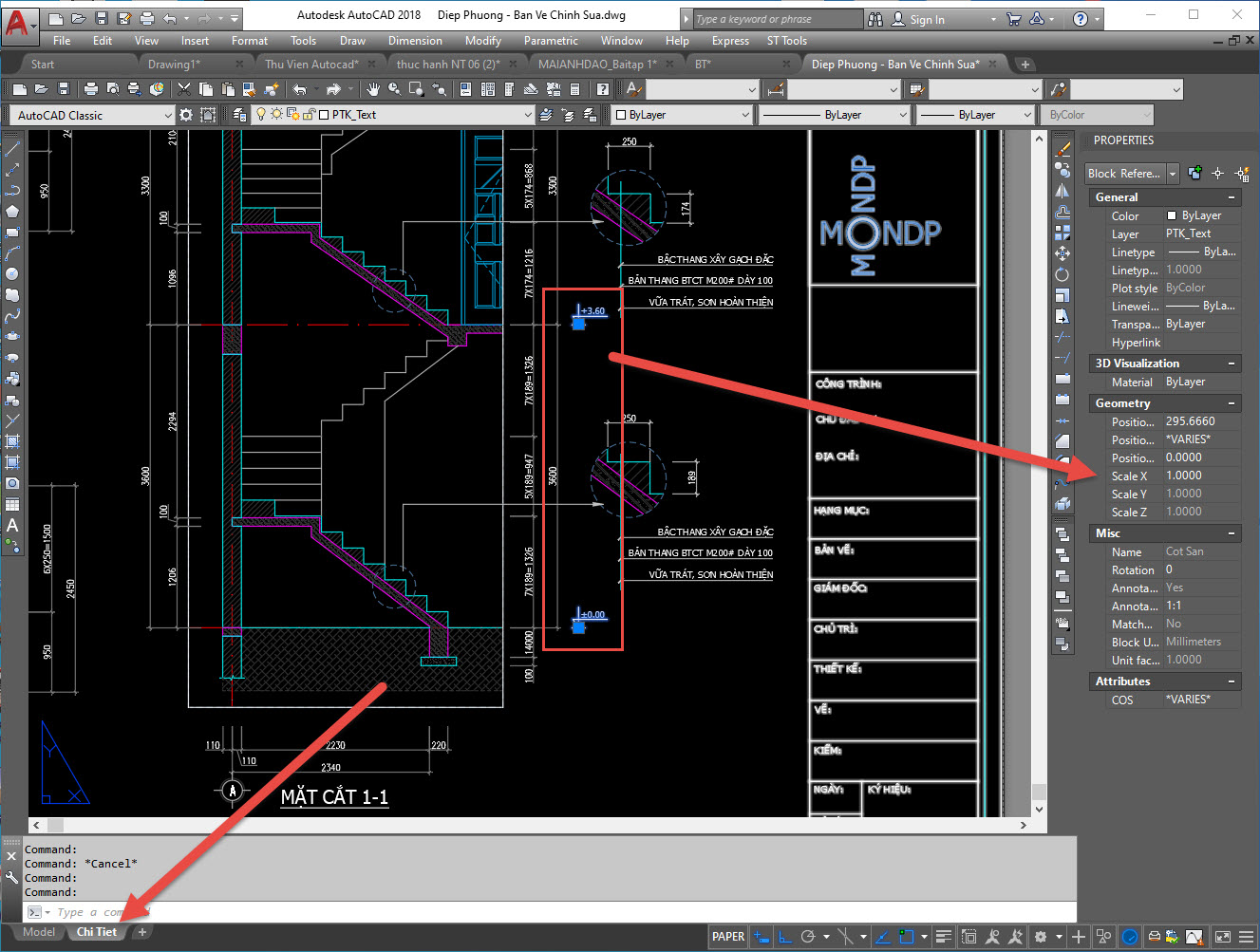
Sau khi đọc hai cách trên các bạn sẽ thấy các đối tượng như Text và Chứa Text đang có sự liên quan đến nhau, nó sẽ phải nằm trong một trong một tổng thể về cách trình bày bản vẽ. Các phàn ghi chú này các bạn đều dùng cả rồi Text, Block Chứa Text Att, Dim. Chắc các bạn phải đợi bài viết về Tỷ Lệ Bản Vẽ mới rõ được cách dùng này.
4. Tác dụng tuyệt vời khi dùng block Att trong hệ thống bản vẽ.
Các bạn dùng block Att thì phần làm tỷ lệ vô cùng thuận tiện, vì đơn giản là bạn chỉ cần chỉnh Scale của Block để phù hợp với tỷ lệ bạn dùng hoặc Dùng chức năng Annotative để nó tự biến đổi hoặc giữ nguyên khi bạn dùng trên nền Layout.
Với Block này các bạn có thuể truy xuất phần thông tin trong khung tên đẻ dễ dạng làm danh mục cho bản vẽ, chúng ta chỉ cần xuất hai thông tin là tên bản vẽ và ký hiệu đã có sẵn là ra, các bạn chỉ cần 3 phút để xuất và biện tập lại nó để thành một danh mục hoàn chỉnh, chứ không cần phải kẻ bảng và gõ hàng trăm dòng như trước đây nữa.
Việc quản lý Block này cũng vô cùng thuận tiện, hay biên tập thêm vào file nguồn Autocad thư viện trước đây của bạn rồi dùng nó ngay trong bảng Ctrl 3 để bạn có thẻ kéo nó ra bất kỳ lúc nào bạn muốn.
Các bạn không còn phải đau đầu vì phải tính toán xem nên dùng kích thước text nào cho đúng vì nó đã tự quyết định khi chúng ta dùng đồng bộ scale khi làm tỷ lệ, đặc biệt hay khi thực hiện trình bày bản vẽ trên model.
Việc in ấn cũng sẽ thuận tiện hơn rất nhiều khi bạn dùng Autolisp trên model hay Sheet set trên Layout. Mình nghĩ chỉ mất vài phút cho việc này thôi. Vậy là bạn có thể tiết kiệm được vô khối thời gian khi tận dụng tối đã các chức năng liên quan đến Block này.
Chúc các bạn có thêm nhiều kiến thức mới thật hay và bổ ích.
Hẹn gặp lại các bạn trong bài viết tiếp theo.
CÁC BẠN CÓ THỂ THAM KHẢO THÊM TẠI:
https://online.mondp.com/courses/quy-chuan-iso-cho-ban-ve-autocad-online-vip.html
Vậy câu hỏi đặt ra trong phần này là:
- Block này được tạo ra như nào?
- Các chú ý gì cần nhớ khi tạo Block Att?
- Cách dùng của nó như nào? và sẽ thay đổi như nào qua các cách là tỷ lệ bản vẽ khác nhau?
- Tác dụng và hiệu quả lâu dài của Block chứa text Att?
- Rất nhiều thông tin sẽ được truy xuất từ Block này.
Các bạn hình dung Block chứa text Attreibute trong bản vẽ autocad đơn giản là một Block có phần tùy biến text, nó được sử dụng khi các bạn muốn thay đổi nội dung text qua mỗi lần sử dụng. Vì liên quan đến text nên việc dùng Block có thể thay đổi với cách thức mà bạn trình bày bản vẽ. Phần hình dáng của Block và tính chất cảu Block sẽ vẫn được giữ nguyên như Block thường, nên việc sửa đổi bên trong vẫn sẽ có sự kéo theo.
1. Cách thức tạo ra block chứa Text Attribute.
Trước tiên các bạn hãy xem hình dáng các Block Att mà chúng ta hay dùng trong hệ thông bản vẽ nó sẽ như thế nào.
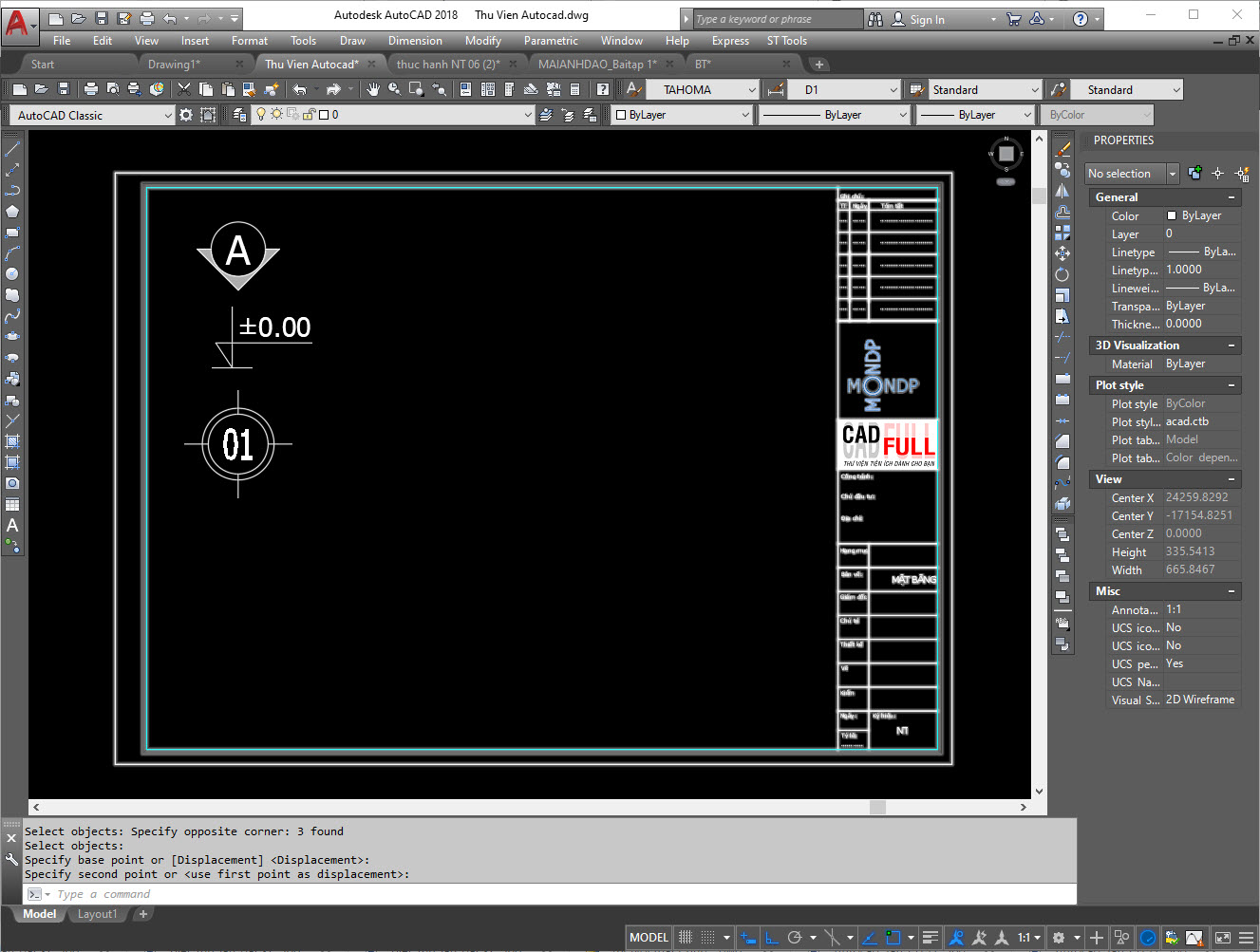
- Cách tạo một Block Att đơn giản:
+ Gõ lệnh Att để tạo ra một Attribute
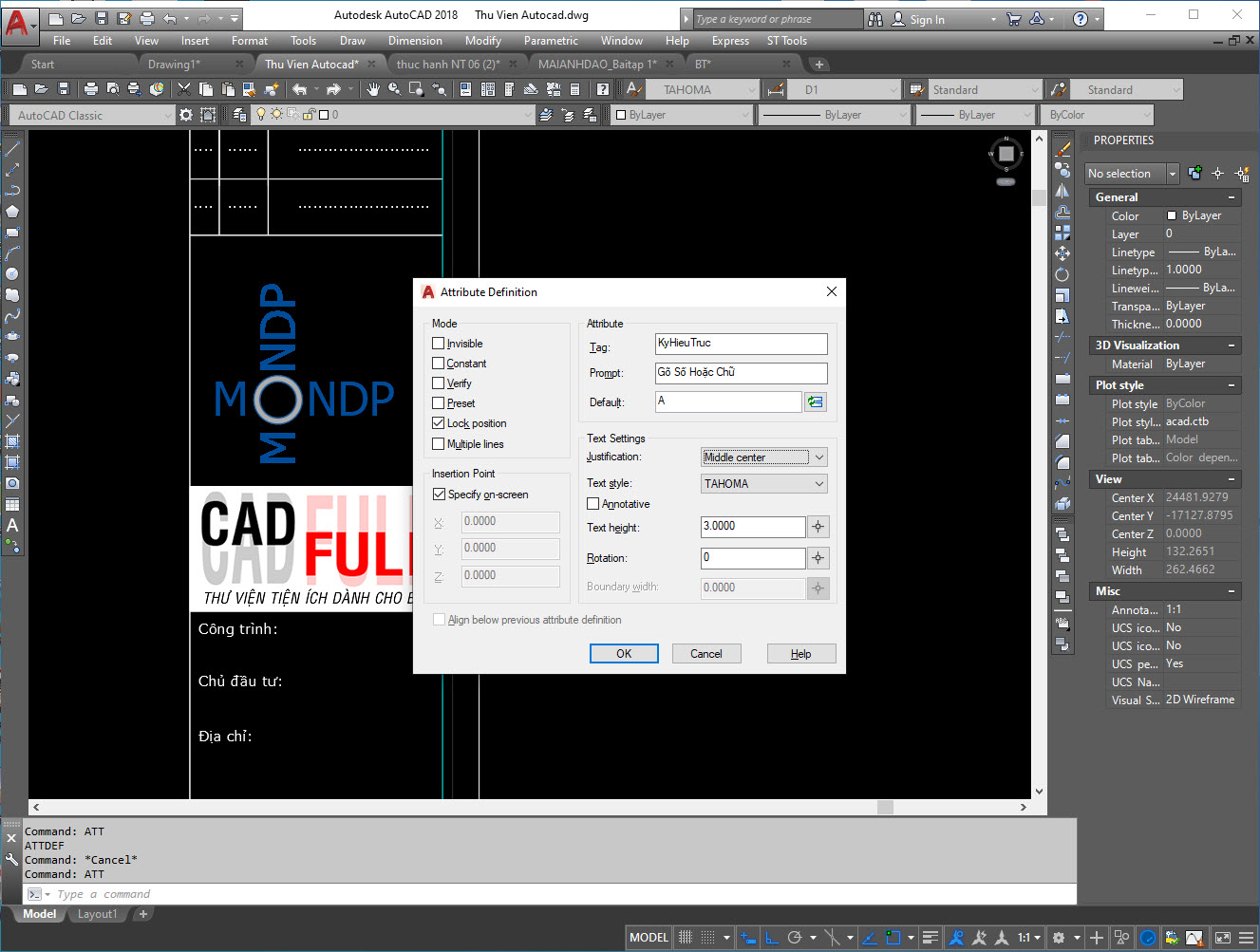
+ Chọn Text Att và chỉ định textstyle cho text đó
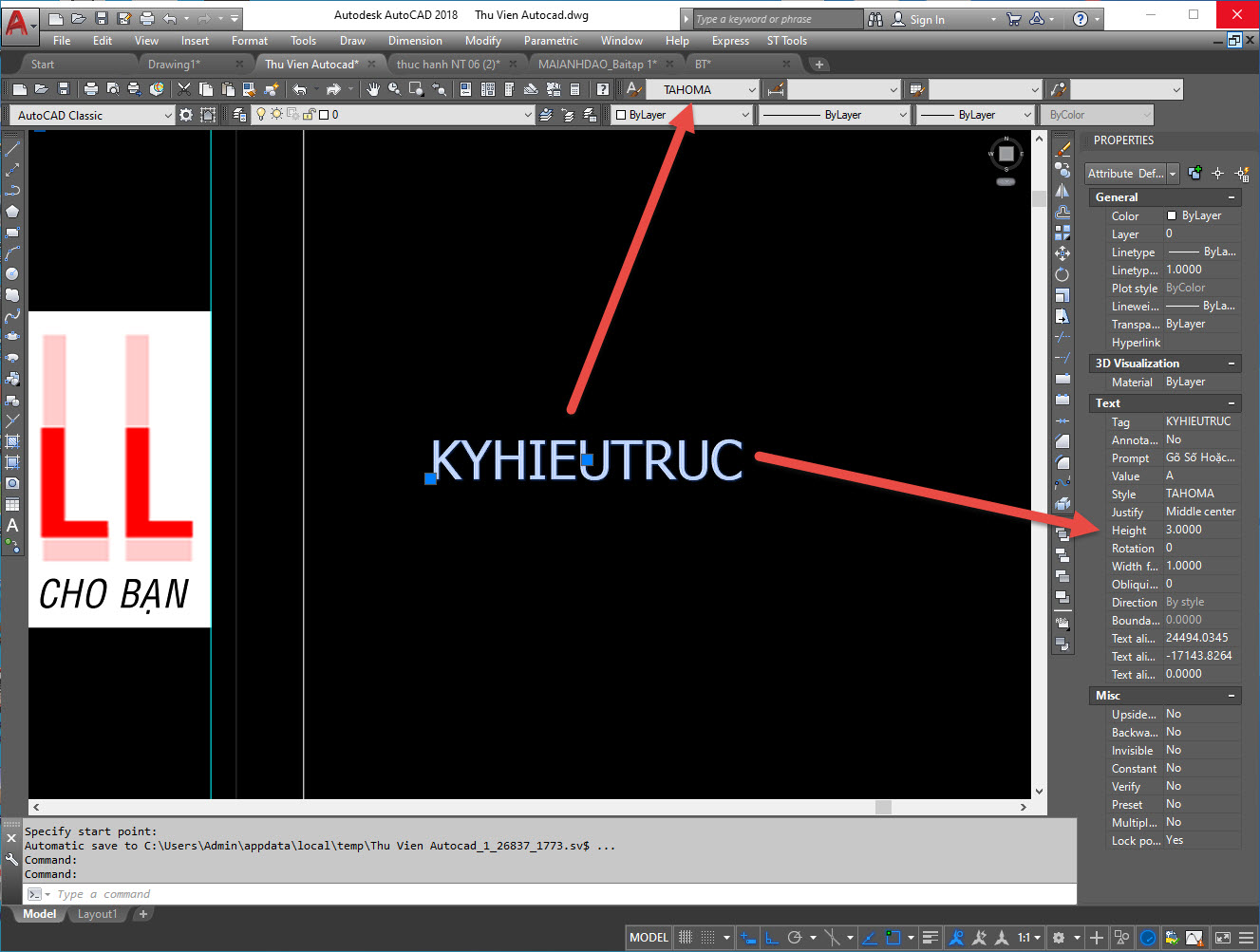
+ Chỉnh chiều cao text đúng với tỷ lệ khổ giấy, ví dụ block trục chiều cao chữ mình lấy bằng 3 với khổ A3(Cái này mình sẽ giải thích ở phần sau)
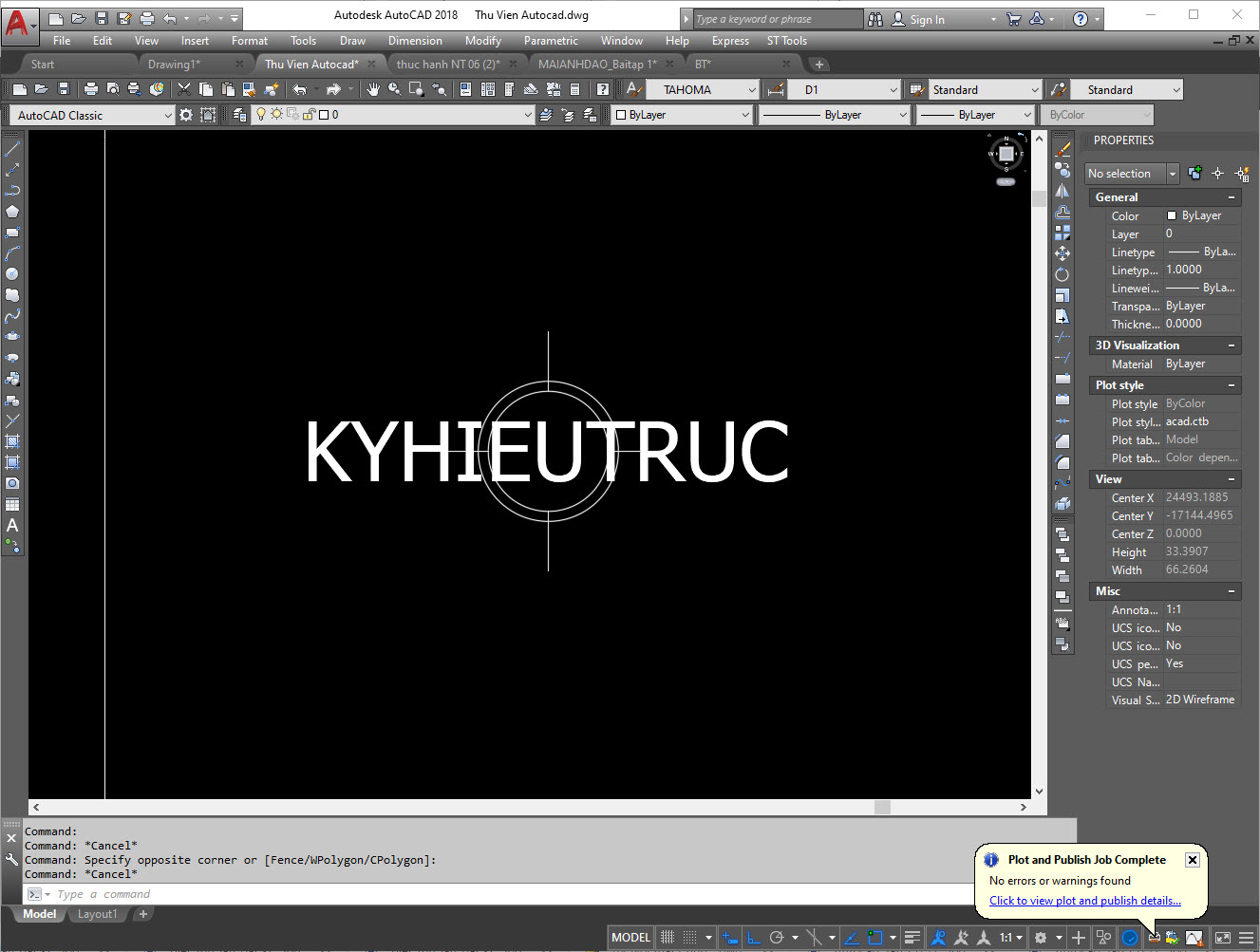
+ Vẽ phần hình cho ký hiệu
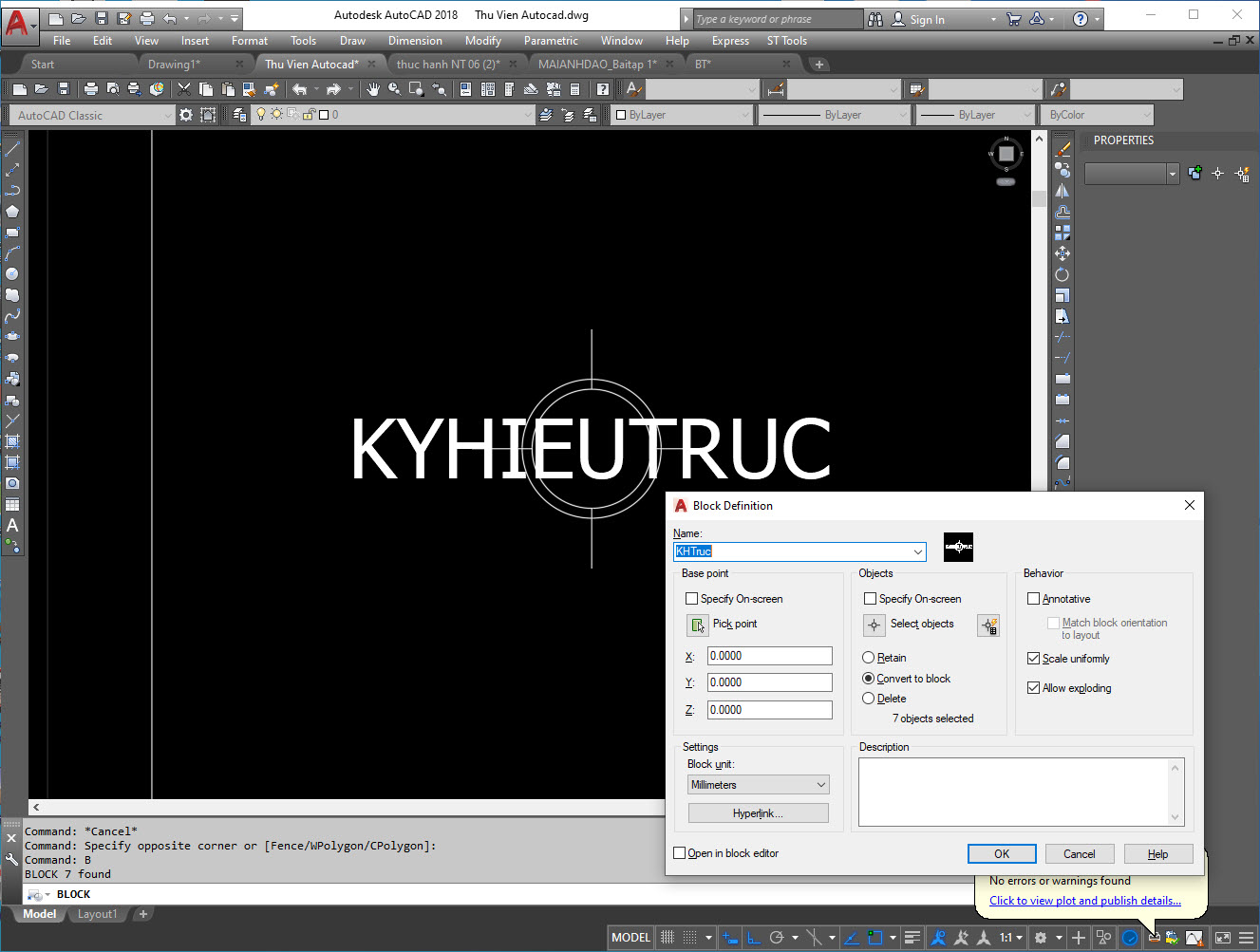
+ Block lại theo tiêu chuẩn của block thường các bạn đã làm trước đây, chú ý Layer, đơn vị và điểm chèn Block của bạn.
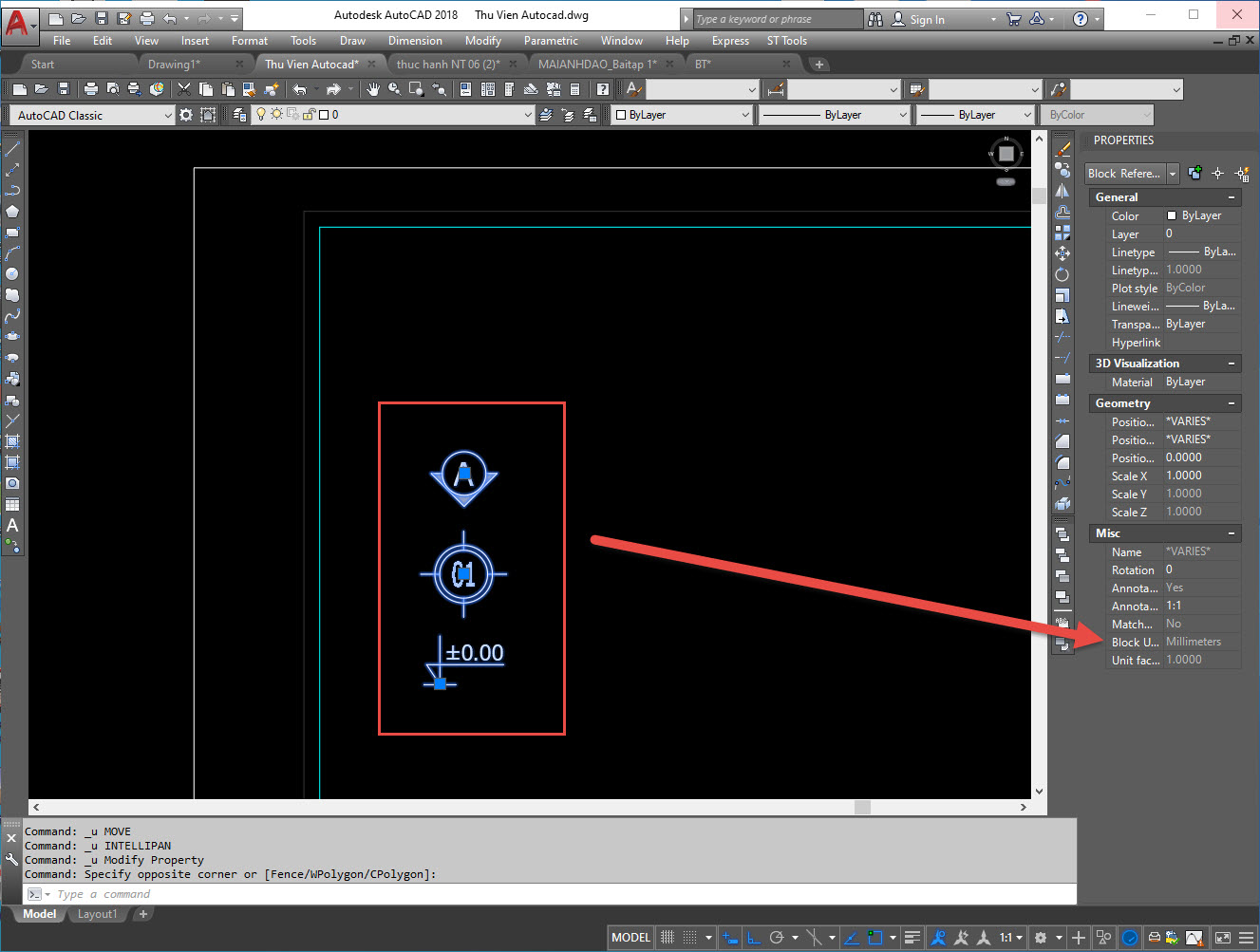
Với chiều cao chữ như đã chọn thì phần Block này sẽ rất bé so với phần hình mà bạn đang vẽ, phần này như vậy mới chuẩn theo khổ giấy, và sau này mới có thể dùng đúng được. Các bạn đừng vì thấy nó bé mà cố tình để chiều cao text to lên để nhìn rõ hơn, Hãy đảm bảo chiều cao chữ như mình đã nói các bạn sẽ biết cách sử dụng trong phần sau. Di chuẩn block cần thận ra một vị trí bạn có thể nhìn thấy rõ.
2. Các chú ý đặc biệt phải tuân theo khi tạo Block Att.
Các bạn đọc xong phần 1 chắc hẳn cũng năm được sơ bộ các phần sẽ phải chú ý trong khi các bạn tạo block.
- Giống như Block thường chú ý đầu tiên của Block Att là Layer trong Block, Đơn vị block và Điểm chèn block bạn tạo.
- Vì là Block chứa Text nên nhất định phải tuân thủ chiều cao text khi các bạn khởi tạo, nó sẽ ảnh hưởng tới cách dùng block của bạn sau này.
- Các bạn nên để layer 0 bên trong Block để dễ sử dụng hơn khi phần lớp các Block này theo layer mong muốn.
- Font chữ nên phù hợp với toàn bộ hệ text các bạn đang dùng trong bản vẽ, để không phải chuyển bộ gõ qua lại rất mất thời gian, không nên dùng loại chữ quá đặc biệt để tránh lỗi font khi gửi file.
- Với các block đặc biệt dùng để hiển thị nội dung bằng Biến Field bạn phải gán nó trước khi sử dụng Block vì khi đã làm nhiều bản vẽ rồi bạn sẽ không có cơ hồi để quay lại vì thời gian sửa đổi là khá lớn.
3. Cách Dùng Block Att trong trình bày bản vẽ.
Cách dụng Block này sẽ bắt đầu động chạm đến cách thức thể hiện bản vẽ Autocad là trên môi trường Model hay Layout vì đây là block chứa text nên nó không khác gì các bạn dùng text cả. Chúng ta sẽ chia thành các dạng sau:
- Trình bày bản vẽ trên Model: Các này chủ yếu là dạng dùng Scale khung tên, block khung tên bản chất cũng là 1 block chứa text, khi bạn trình bày bản vẽ bạn sẽ dùng khung này để định tỷ lệ trước cho bản vẽ. Các block ghi chú khác cứ thế mà theo. Khung tên scale 50 thì Block ký hiệu cũng vậy, những text bên trong tự đúng.
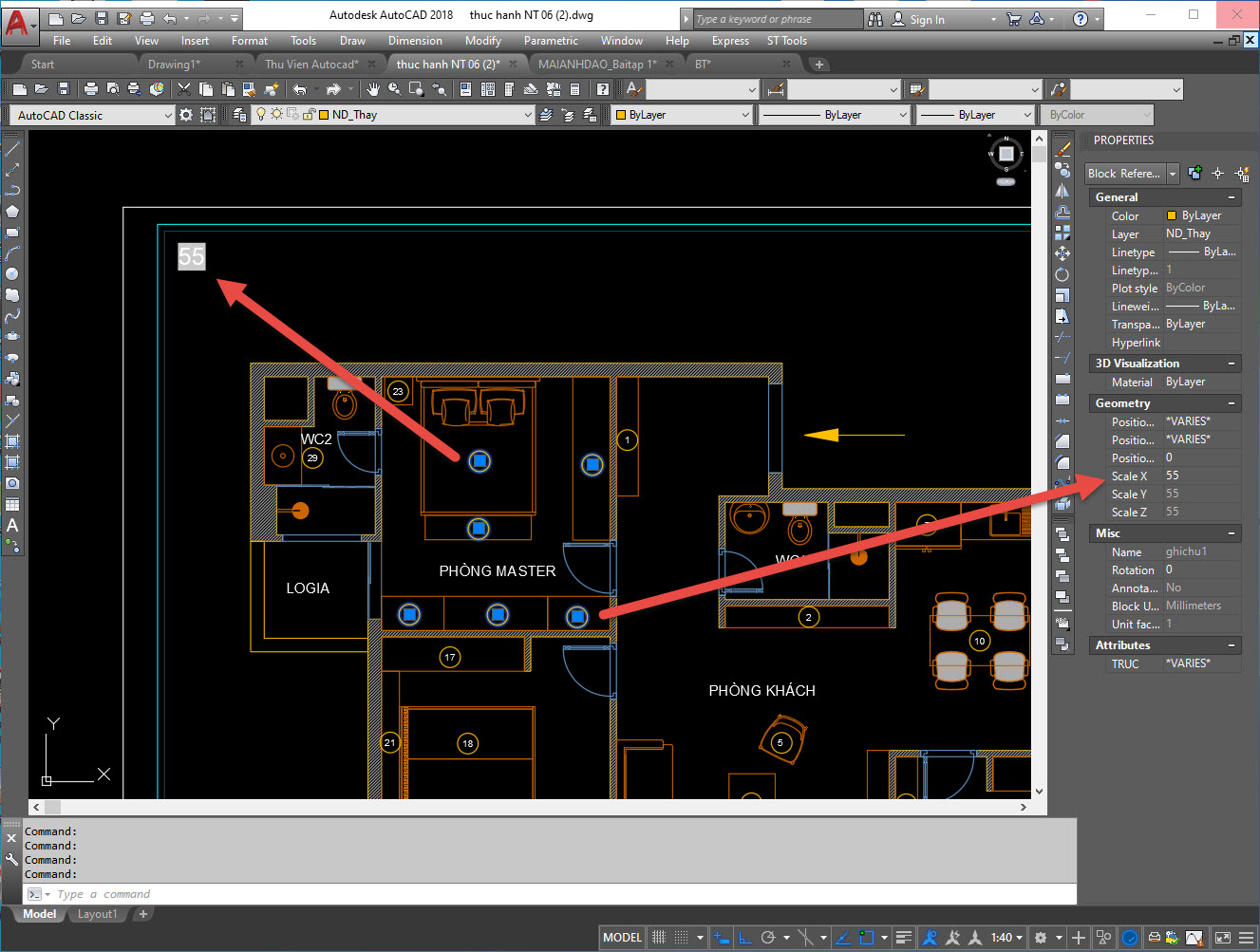
- Trình bày bản vẽ trên Layout: Loại này sẽ chia thành hai kiểu chỉnh (Mình sẽ nói kỹ trong một bài viết về cách thức trình bày bản vẽ)
+ Ghi chú toàn bộ trên nền model rồi View Layout với chức năng Annotative trong block: Loại này chọn tỷ lệ bản vẽ là nó sẽ tự phóng theo ý muốn. Cái này đặc biệt bạn phải biết cách dùng Layout đã.
+ Ghi chú toàn bộ trên nền Layout, Loại này các bạn chỉ view hình vẽ sang Layout còn lại toàn bộ ghi chú được thực hiện trên nền layout luôn, lúc này các bạn sẽ thấy tỷ lệ chữ mà mình nói trong phần tạo nó quan trọng như nào, vì nó sẽ giữ đúng ý như khi bạn tạo, cứ thế mà làm thôi.
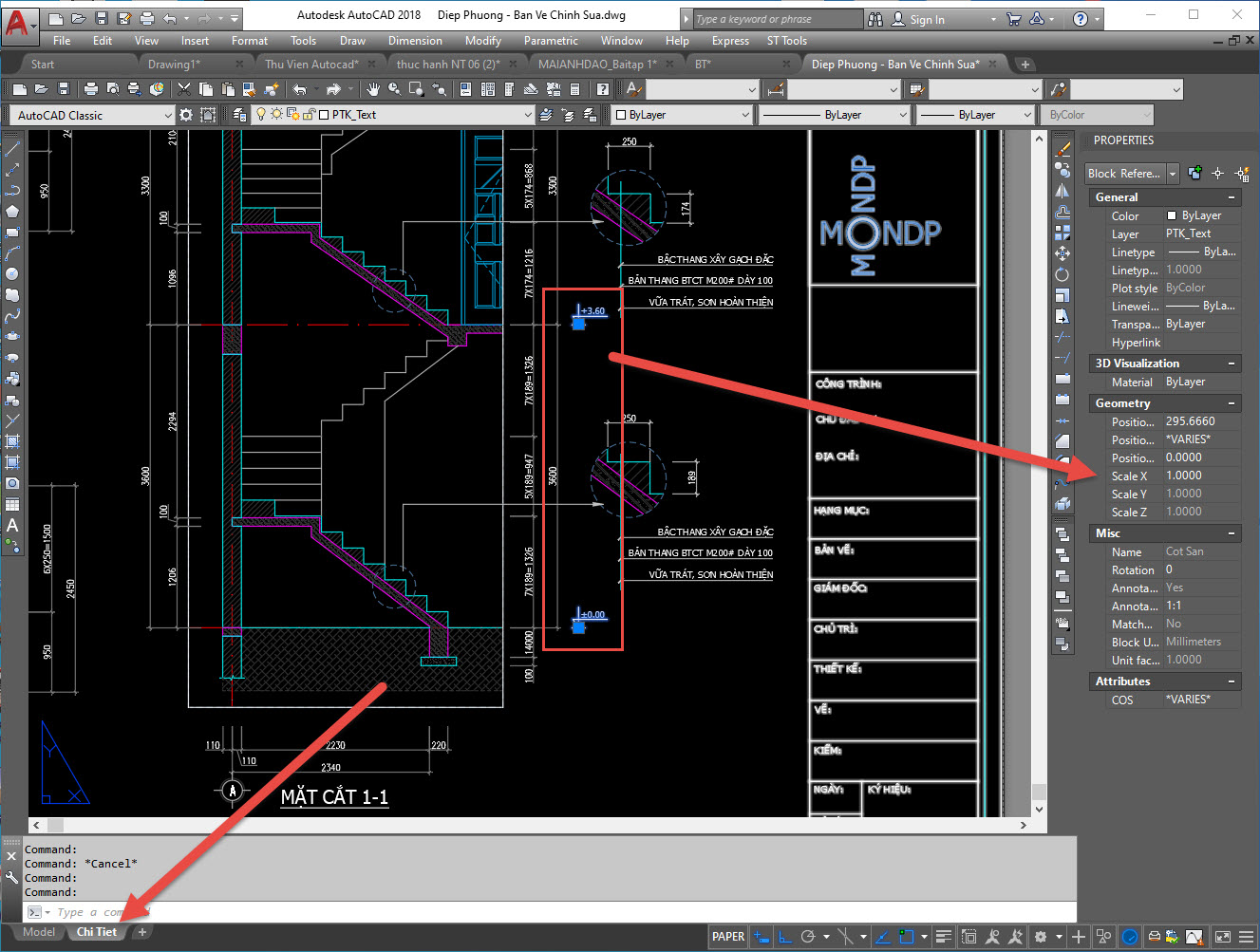
Sau khi đọc hai cách trên các bạn sẽ thấy các đối tượng như Text và Chứa Text đang có sự liên quan đến nhau, nó sẽ phải nằm trong một trong một tổng thể về cách trình bày bản vẽ. Các phàn ghi chú này các bạn đều dùng cả rồi Text, Block Chứa Text Att, Dim. Chắc các bạn phải đợi bài viết về Tỷ Lệ Bản Vẽ mới rõ được cách dùng này.
4. Tác dụng tuyệt vời khi dùng block Att trong hệ thống bản vẽ.
Các bạn dùng block Att thì phần làm tỷ lệ vô cùng thuận tiện, vì đơn giản là bạn chỉ cần chỉnh Scale của Block để phù hợp với tỷ lệ bạn dùng hoặc Dùng chức năng Annotative để nó tự biến đổi hoặc giữ nguyên khi bạn dùng trên nền Layout.
Với Block này các bạn có thuể truy xuất phần thông tin trong khung tên đẻ dễ dạng làm danh mục cho bản vẽ, chúng ta chỉ cần xuất hai thông tin là tên bản vẽ và ký hiệu đã có sẵn là ra, các bạn chỉ cần 3 phút để xuất và biện tập lại nó để thành một danh mục hoàn chỉnh, chứ không cần phải kẻ bảng và gõ hàng trăm dòng như trước đây nữa.
Việc quản lý Block này cũng vô cùng thuận tiện, hay biên tập thêm vào file nguồn Autocad thư viện trước đây của bạn rồi dùng nó ngay trong bảng Ctrl 3 để bạn có thẻ kéo nó ra bất kỳ lúc nào bạn muốn.
Các bạn không còn phải đau đầu vì phải tính toán xem nên dùng kích thước text nào cho đúng vì nó đã tự quyết định khi chúng ta dùng đồng bộ scale khi làm tỷ lệ, đặc biệt hay khi thực hiện trình bày bản vẽ trên model.
Việc in ấn cũng sẽ thuận tiện hơn rất nhiều khi bạn dùng Autolisp trên model hay Sheet set trên Layout. Mình nghĩ chỉ mất vài phút cho việc này thôi. Vậy là bạn có thể tiết kiệm được vô khối thời gian khi tận dụng tối đã các chức năng liên quan đến Block này.
Chúc các bạn có thêm nhiều kiến thức mới thật hay và bổ ích.
Hẹn gặp lại các bạn trong bài viết tiếp theo.
CÁC BẠN CÓ THỂ THAM KHẢO THÊM TẠI:
https://online.mondp.com/courses/quy-chuan-iso-cho-ban-ve-autocad-online-vip.html